
Facebook Anzeigen mit WhatsApp verlinken
Bekanntlich finden Anzeigen, die User dazu animieren, den direkten Kontakt mit einem Unternehmen aufzunehmen einen immer grösseren Anklang. Ein zwar nicht neues aber immer noch sehr interessantes Feature bietet Facebook im Werbeanzeigenmanager mit der Erstellung von Anzeigen – inklusive Verlinkung auf WhatsApp for Business. Immer mehr Unternehmen bieten diverse Dienstleistungen und Supports via WhatApp an. Wir zeigen dir in diesem Beitrag, wie du auf Facebook Click-To-WhatsApp Ads erstellen kannst und wie du deine Facebook-Seite mit WhatsApp verknüpfen kannst.
Was sind Click-To-Message Ads?
Die Click-To-Message Anzeige ist ein Werbemittel, das Nutzer per Klick eine direkte Unterhaltung in einem Messenger-Tool ermöglicht. So zum Beispiel wird ein User per Klick auf die Anzeige (z.B. mit dem CTA «Nachricht senden») direkt auf WhatsApp, den Facebook Messenger oder Instagram Nachrichten weitergeleitet. Mit dieser Form von Anzeige kannst du über die Applikation Personen erreichen, die am wahrscheinlichsten die Unterhaltung mit deinem Unternehmung suchen.
Bei der Erstellung einer Kampagnen wird anfangs das Kampagnenziel abgefragt – beachte, dass die Click-to-Message Ads nur mit dem Kampagnenziel «Traffic», «Conversion» und «Nachrichten» funktionieren. Je nach Art der Messaging-App unterscheiden sich die Platzierungen und die Ziele:
- Click-to-Messenger Ads -> Facebook, Instagram oder im Messenger selbst
- Click-to-Instagram Direct Ads -> Instagram
- Click-to-WhatsApp Ads -> Facebook und Instagram
Wie verknüpfe ich meine Facebook-Seite und WhatsApp?
Seit nun einiger Zeit gibt es die Funktion einen WhatsApp-Account mit der Facebook-Seite einfach und schnell zu verknüpfen. Bevor diese Lösung auf den Markt kam, konnte dies nur via passender API eingerichtet werden. Diese Option dient hauptsächlich für Facebook-Seitenbetreiber, die in einer Werbeanzeige einen spezifischen WhatsApp-Chat verlinken wollen. So gelingt es Unternehmen, möglichst einen direkten und schnellen Kontakt zu potentiellen Kunden aufnehmen zu können.
Nun findet man in den Einstellungen einer Facebook-Seite den Bereich «WhatsApp». Sobald du deine Facebook-Seite öffnest klickst du auf «Einstellungen» und findest den gesuchten Bereich in der linken Spalte.
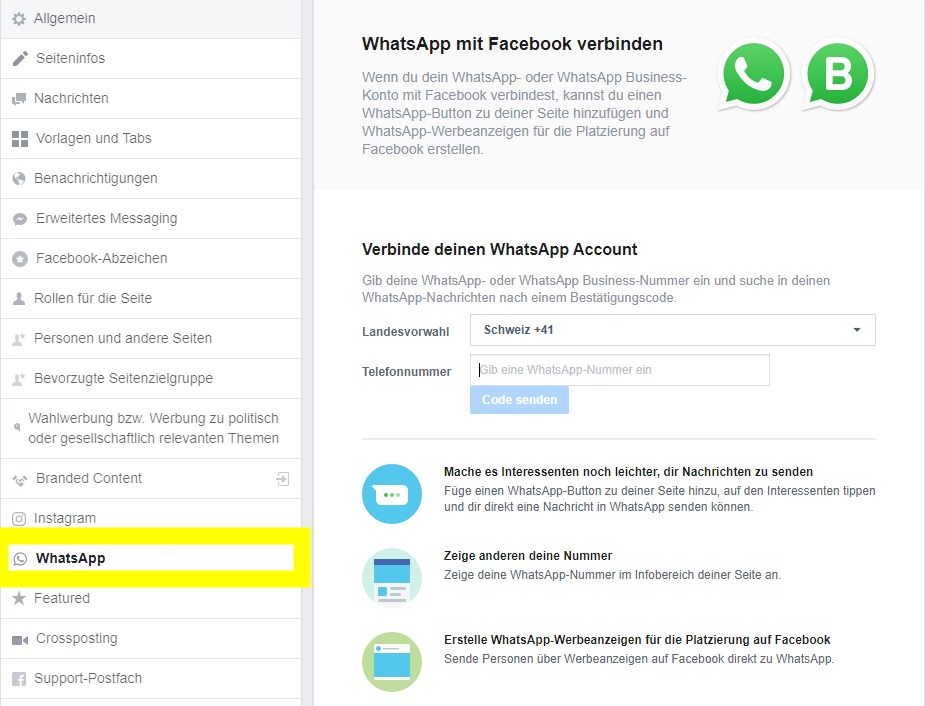
Nun kannst deine gewünschte WhatsApp-Nummer eingeben – WhatsApp oder WhatsApp Business – und dir einen Code zusenden lassen. Anschliessend wirst du eine WhatsApp-Nachricht mit einem Bestätigungscode erhalten. Nach der Verknüpfung bietet dir Facebook drei Möglichkeiten dein WhatsApp via Facebook zu verwenden oder zu platzieren. Einerseits kannst du auf diese Art einen WhatsApp-Button auf deiner Facebook-Seite hinzufügen (statt Facebook-Messenger-Button). Andererseits hast du die Möglichkeit deine WhatsApp-Nummer im Infobereich deiner Seite anzeigen zu lassen. Des Weiteren erfährst du weiter unten, wie du deinen WhatsApp-Chat in einer Werbeanzeige verlinkst.
Wie erstelle ich nun ein Click-To-WhatsApp Ads?
Wie bereits in diesem Beitrag erwähnt, sind die Click-to-Message Ads mit verschiedenen, jedoch nicht mit allen Kampagnenzielen möglich. Die Verlinkung zu einem WhatsApp-Chat ist zurzeit nur mit den Zielen «Conversion» und «Traffic» möglich. Nach der Kampagnenzieldefinierung erscheinen auf der Anzeigengruppenebene alle auswählbaren Traffic-Quellen. Unter anderem findest du da auch «WhatsApp» und die dazugehörige verknüpfte Facebook-Seite. Weiter auf der Anzeigenebene hinterlegst du einen Anzeigennamen und wählst das Format Carousel oder einzelnes Bild / Video. Wie bei einer übelichen Traffic-Kampagne hinterlegst du auch hier den primären Text, einen Titel und eine Beschreibung. Übrigens kennst bereits die Vorteile vom Facebook Creative Hub? Im Creative Hub kann gebastelt, experimentiert und Designs öffentlich geteilt werden.
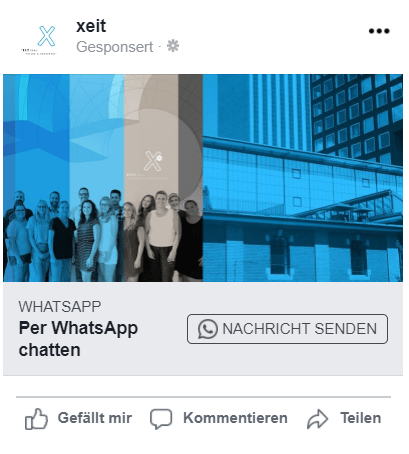
Der Kampagnenaufbau funktioniert grundsätzlich genau gleich, wie andere Facebook Kampagnen. Nach der Verknüpfung der Facebook-Seite und WhatsApp wird das Budget und die Laufzeit definiert. Bei den Anzeigegruppen kann wie gewohnt die passende Zielgruppe hinterlegt werden. Ebenso ist das Hinterlegen von Custom Audiences, Lookalike Audiences und gespeicherte Zielgruppen möglich. Nun der vermutlich einzige kleine Unterschied zu einer «normalen» Traffic-Kampagne liegt in der Platzierung. Bei der Umstellung auf «manuelle Platzierungen» erscheinen die folgenden Platzierungen:
Feeds
- Facebook News Feed
- Instagram-Feed
- Facebook Marketplace
- Instagram Explore
Stories
- Facebook Stories
Wieso soll ich Facebook Anzeigen mit WhatsApp Verlinkungen bewerben?
Üblicherweise leiten Werbeanzeigen auf eine Landingpage / Website, auf der dann der Nutzer noch einmal aufgefordert wird eine Aktion zu vollziehen. Nun die Click-to-WhatsApp Ad bietet einen direkteren und schnelleren Weg die Kommunikation mit potentiellen Kunden aufzunehmen und diese innert kürzeste Zeit mit individuellen Informationen zu bedienen. Zusätzlich basiert die Kommunikation hier auf einer sehr persönlichen Ebene, auf der spezifische Fragen beantwortet werden können. Möglicherweise kann so auch gleich ein Sale oder ein Lead generiert werden.
Tipps zu den Click-to-Messenger Ads
In einem ersten Schritt solltest du dir Gedanken machen, an wen deine Click-to-Messanger Ads ausgespielt werden sollen und mit wem genau du im Messenger kommunizieren möchtest. Dazu kannst du deine bestehende Kernzielgruppe verwenden oder aber auch eine Lookalike Audience deiner Bestandskunden erstellen. Beispielsweise kannst du im Werbeanzeigemanager eine Lookalike Audience erstellen – basierend auf deiner Login-URL oder den bisherigen Verkäufen. Möchtest du allerdings Personen ansprechen, die bereits mit dir über einen Messenger Kontakt hatten, kannst du passend dazu eine Custom Audience erstellen – nutze dafür die App Events.
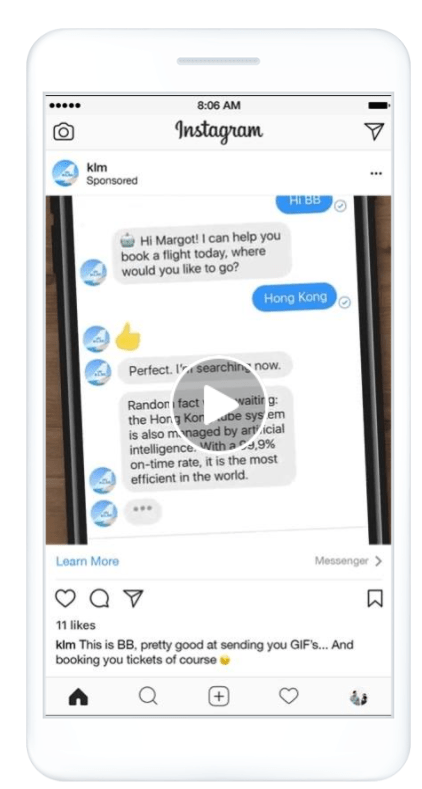
Bezüglich der Anzeigengestaltung kannst du mit anschaulichem Bildmaterial Personen dazu bewegen, mit dir über den Messenger Kontakt aufzunehmen. Hierzu eigenen sich zum Beispiel Videos oder andere Visuals, die bereits wie einen Chat oder Messenger aussehen. Auf diesem Weg erkennt der User direkt, was diese Anzeige mit sich bringt und was passieren wird, wenn der CTA geklickt wird. Hebe die Vorteile und Services hervor, wieso der User mit dir direkt über einen Messenger kommunizieren soll. Willst du mehr Tipps für erfolgreiche Facebook Ads? Dann findest du hier unsere 10 Tipps zu den Facebook Werbeanzeigen.
Als letzter kleiner Tipp empfehlen wir in einem Messenger eine personalisierte Begrüssung zu hinterlegen. Zusätzlich kannst du so das Vertrauen stärken und allenfalls eine höhere Interaktion erzeugen. In der Begrüssung könntest du beispielsweise beschreiben wie man mit deinem Unternehmen interagieren kann und was genau das Ziel der Kommunikation via Messenger sein sollte.
Viel Spass beim Ausprobieren! Brauchst du noch mehr Tipps oder Unterstützung bei deiner nächsten Facebook Kampagne? Gerne sind wir dir behilflich und unterstützen dich mit unserem Knowhow.

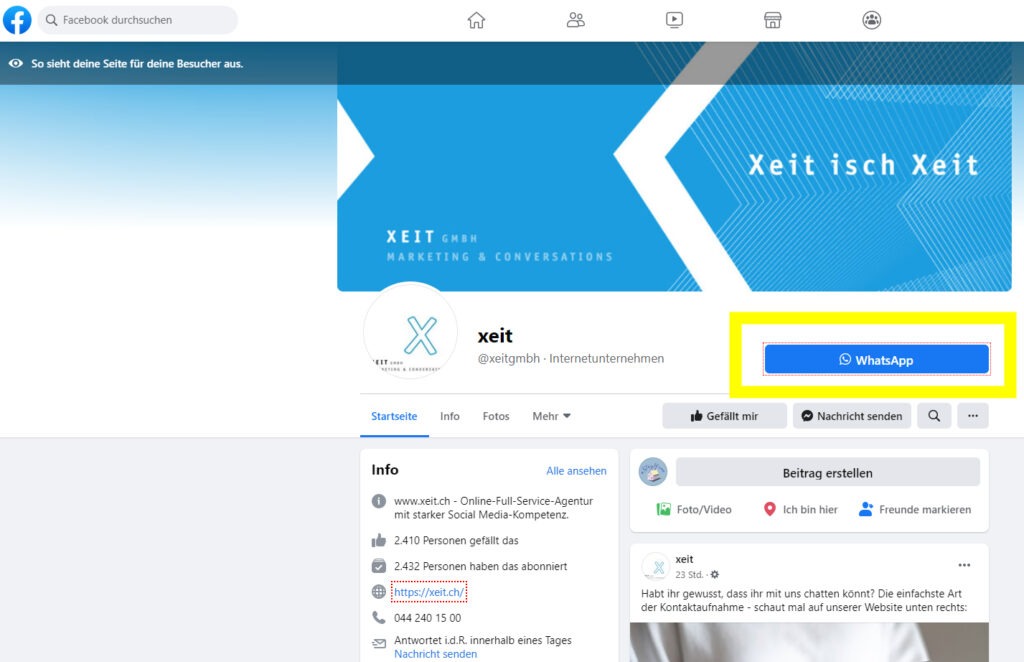
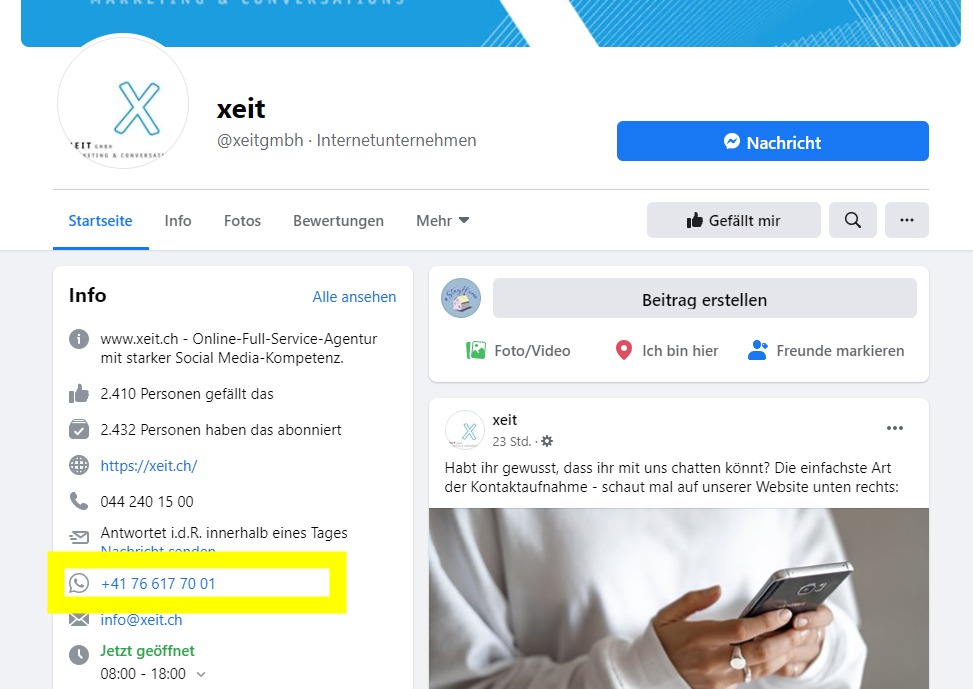





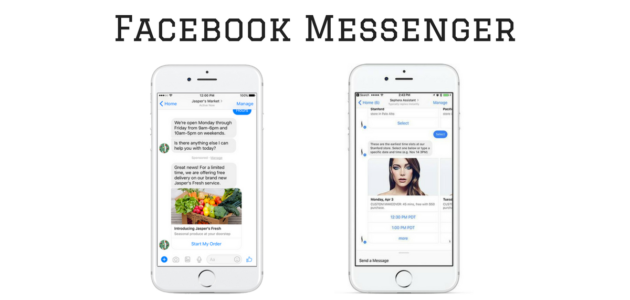

keine Kommentare